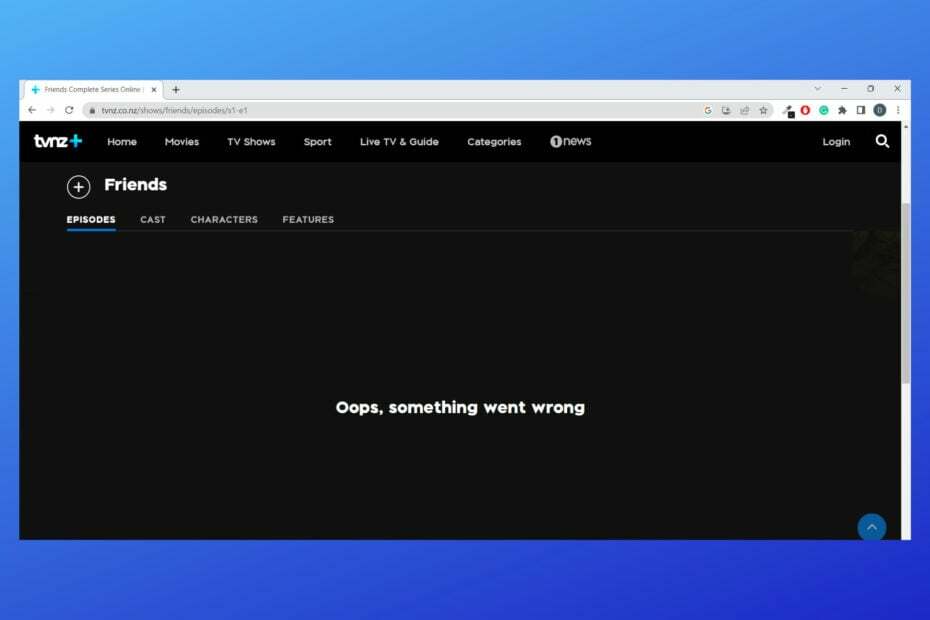읽기 어려운 논문을 소화 가능한 텍스트로 전환
- SciSpace Copilot을 사용하려면 계정을 만든 다음 로그인하여 도구 사용을 시작해야 합니다.
- 복잡한 용어를 설명하고, 텍스트를 바꾸어 말하고, AI 감지를 확인할 수 있습니다.
- 설정 방법과 놓칠 수 있는 기타 주목할만한 기능을 공개하는 동안 계속 지켜봐 주시기 바랍니다.

이해하지 못하는 주제에 직면한 경우 SciSpace Copilot은 간단한 설명을 통해 복잡성을 해소하는 데 도움을 줄 수 있습니다.
따라서 보다 재미 있고 의미 있는 과학 경험을 찾고 있다면 SciSpace Copilot을 살펴보고 이 리소스를 어떻게 활용할 수 있는지 살펴보십시오.
SciSpace 부조종사란 무엇입니까?
테스트, 검토 및 평가 방법은 무엇입니까?
우리는 지난 6개월 동안 콘텐츠 제작 방식에 대한 새로운 검토 시스템을 구축하기 위해 노력해 왔습니다. 이를 사용하여 우리는 우리가 만든 가이드에 대한 실제 실무 전문 지식을 제공하기 위해 대부분의 기사를 다시 작성했습니다.
자세한 내용은 다음을 참조하세요. WindowsReport에서 테스트, 검토 및 평가하는 방법.
SciSpace는 평범한 AI 연구 조수가 아닙니다. 수백 AI 소프트웨어 그리고 AI 웹사이트 사용할 수 있지만 SciSpace는 덜 기술적인 전문 용어로 복잡한 연구 논문을 풀고 설명하는 데 그치지 않습니다.
과학이나 수학에 대한 배경 지식이 없는 사람들도 과학 기사를 읽고 주요 개념을 쉽게 이해할 수 있도록 하는 것이 목표입니다.
SciSpace Copilot을 어떻게 사용하나요?
1. SciSpace Copilot 설정
1.0 SciSpace Copilot으로 계정 만들기
- 원하는 브라우저를 실행하고 다음으로 이동합니다. SciSpace Copilot 웹사이트.
- 을 치다 가입하기 페이지 오른쪽 상단에 있는 버튼을 클릭하세요.

- 필수 자격 증명(이메일 주소 및 비밀번호)을 입력한 다음 누르세요. 가입하기.

- 귀하의 배경 그리고연구분야을 클릭한 다음 완료.

- 이메일로 이동하여 확인 링크를 클릭하여 계정을 확인하면 로그인됩니다.
1.1 사용자 인터페이스 탐색
- 검색 창 – 이는 SciSpace의 저장소 또는 귀하가 생성한 자체 라이브러리에서 직접 논문을 업로드하고 통찰력을 얻을 수 있는 중심입니다.
- 크롬 확장 프로그램 – 홈페이지에 Chrome 확장 프로그램이 표시됩니다. 클릭하시면 크롬 웹스토어로 이동됩니다. 확장 기능을 추가하면 이제 논문을 연구할 때마다 SciSpace를 열 필요가 없습니다.

- 사이스페이스 메뉴 – 마우스를 올리면 왼쪽 창에 메뉴가 나타납니다. 여기서는 작업을 더 쉽게 해주는 라이브러리와 기타 도구를 찾을 수 있습니다.
- 인기 논문 – 아래로 스크롤하면 귀하의 전문 분야 또는 가입 시 선택한 다양한 영역을 기반으로 한 논문 모음을 얻을 수 있습니다.
- SciSpace 도움말 – 왼쪽 하단에 SciSpace 챗봇이 표시됩니다. 도구에 문제가 있는 경우 봇과 채팅을 통해 답변을 얻을 수 있습니다.

1.2 설정 및 기본 설정 사용자 정의
- 언어 환경설정 – SciSpace는 여러 언어로 제공됩니다. 연구 논문이 있고 이를 다른 언어로 설명하고 싶다면 설정을 조정할 수 있습니다. 라이브러리를 클릭하고 오른쪽 하단에서 Copilot을 확장하면 됩니다. 이제 드롭다운 메뉴에서 선택한 언어를 선택하세요. 설명하려는 텍스트를 강조 표시하면 Copilot이 선택한 언어로 설명합니다.

- 북마크 기사 – 나중에 사용할 수 있도록 기사를 저장하고 싶다면 북마크에 추가할 수 있습니다. 연구 논문을 열고 제목 바로 위에 있는 구하다. 컬렉션을 생성하라는 메시지가 표시됩니다. 여기에서 컬렉션에 새 이름을 지정하고 새 컬렉션 아래에 논문처럼 저장할 수 있습니다. 원하는 만큼 컬렉션을 생성할 수도 있으며, 컬렉션은 라이브러리에 저장됩니다.

- 기사 공유 – 연구 논문을 다른 사람과 공유하려면 공유 아이콘을 클릭하고 드롭다운 메뉴에서 원하는 공유 모드를 선택하세요.
- Teams에서는 고객이 AI를 사용하여 맞춤형 배경을 생성할 수 있습니다.
- Character AI Please Try Again 오류: 이 네트워크 오류를 해결하는 방법
- Bing Chat에서 DALL-E 3를 사용하여 이미지를 만들었습니다. 결과는 놀랍다
- Bing은 Meta AI의 채팅 경험의 일부가 될 것입니다
- Bing Chat Precise Mode의 최신 업데이트로 더욱 정확해졌습니다.
2. SciSpace Copilot 기능 사용
- 기술 용어 및 설명 찾기 – 익숙하지 않은 용어를 발견했고 사전을 찾아갈 시간이 없다면 해당 단어를 강조 표시하고 선택하세요. 설명하다. SciSpace는 기술 용어를 정의합니다.
- 후속 질문 생성 – 기술 용어를 설명한 후에도 여전히 이해가 되지 않는 경우 다음을 클릭하세요. 후속 조치. 이를 통해 더 많은 통찰력을 얻고 상황을 더 잘 이해하는 데 도움이 됩니다.
- 모국어 설명에 접근하기 – 위의 언어 기본 설정 섹션에서 언급한 대로 수행할 수 있습니다.
- 피드백 제공 – SciSpace 답변에 피드백을 남길 수도 있습니다. 답변이 충분했거나 더 자세한 내용이 필요하다고 생각되면 향후 개선을 위해 의견을 남길 수 있습니다.
- 인용 생성기 – 시간이 없거나 다양한 인용 형식을 모르는 경우 이 도구를 사용하여 인용 형식을 생성할 수 있습니다. URL을 붙여넣거나 텍스트를 수동으로 추가할 수 있습니다.
- AI 기반 도구 및 Chrome 확장 프로그램 활용 – 도구에는 AI 탐지기, 그리고 AI로 부조종사 읽기. 전자는 콘텐츠를 분석하고 스캔하여 AI 없는 콘텐츠를 만드는 데 도움이 됩니다. AI를 사용한 Copilot 읽기는 수백 페이지를 스캔하고 페이지를 훑어볼 필요 없이 논문의 요약이나 일반적인 개요를 제시하는 데 도움이 됩니다.
- 과학 논문 및 기사 분석 – SciSpace는 간결한 설명을 제공하여 몇 초 안에 논문을 분석할 수 있습니다. 미리 설정된 질문을 통해 중요한 부분을 쉽게 짚어보고 빠르게 진행할 수 있습니다.
- 의역 – 콘텐츠를 제작하려는 경우 이 도구를 사용하면 텍스트를 바꿔 말하고 로봇처럼 들리지 않도록 인간미를 부여할 수 있습니다. 그래도 니가 낫지 오픈 소스 AI 콘텐츠 생성기 사용 더 신뢰할 수 있기 때문입니다.
SciSpace를 사용해도 안전합니까?
SciSpace를 사용하는 것은 완전히 안전하며 권장됩니다. 이 도구의 주요 목적은 과학 문헌에 사용되는 기술 용어를 단순화하여 더 간단한 설명을 얻는 것입니다.
또한 AI 탐지기와 같은 추가 도구를 사용하면 AI가 없는 콘텐츠를 제작하여 학문적 부정직을 방지할 수 있습니다. 의역 도구를 사용하고 원저자를 밝히지 않으면 문제가 됩니다.
이러한 이상 징후는 쉽게 감지될 수 있습니다. 에세이 채점 소프트웨어를 사용하여 표절을 탐지하는 기능이 내장되어 있기 때문입니다. 다음과 같은 강력한 AI 도구를 사용하는 것이 좋습니다. 선인장 AI 글쓰기 능력을 향상하고 양질의 콘텐츠를 제작할 수 있도록 도와드립니다.
이것이 바로 SciSpace를 사용하는 방법에 관한 것입니다. 이 도구에 대한 의견과 이를 사용해 본 경험이 있으신가요? 그것이 필수품이라고 생각하시나요, 아니면 게으름을 영속시키기 위한 또 다른 도구일 뿐이라고 생각하시나요? 아래 댓글 섹션에서 귀하의 생각을 알려주십시오.